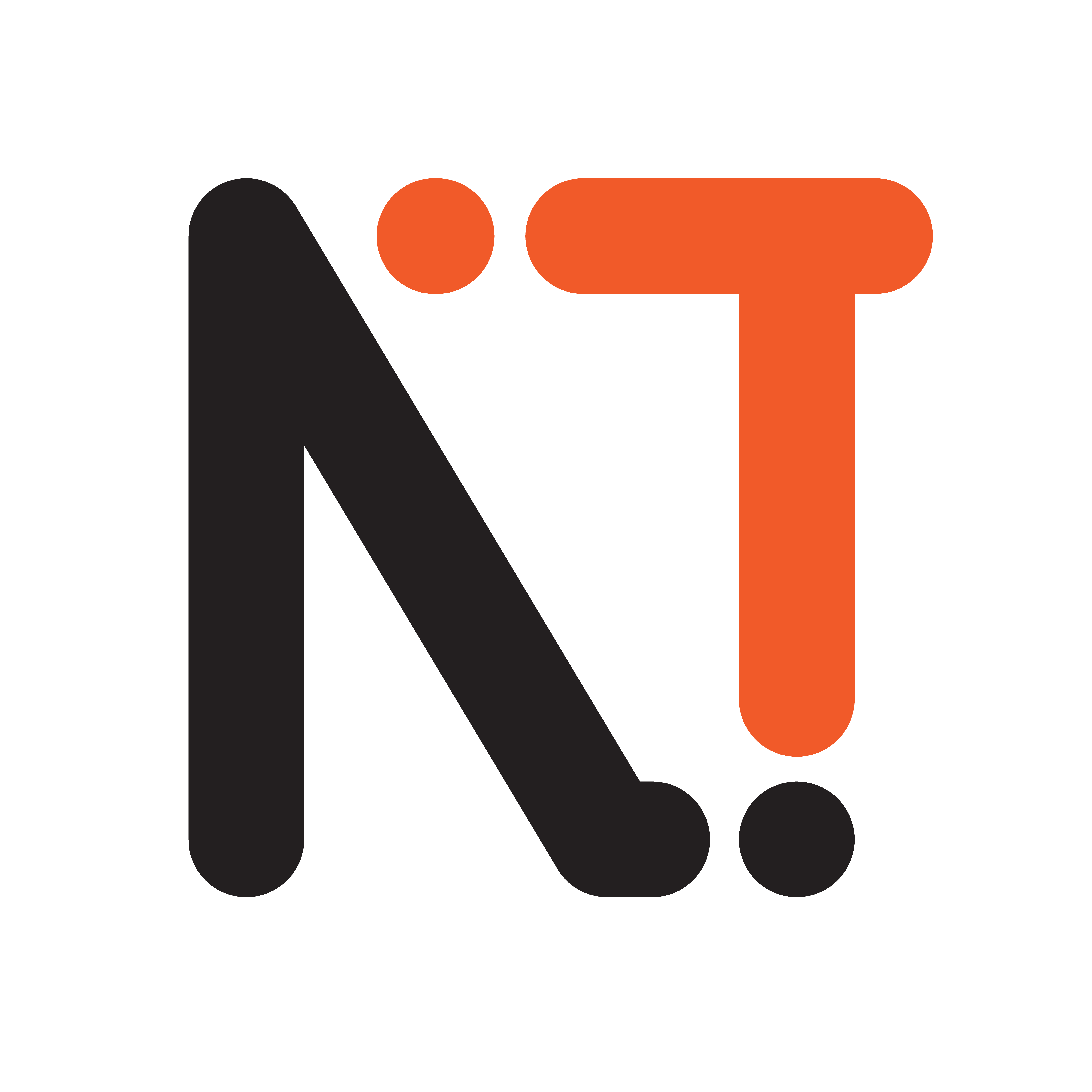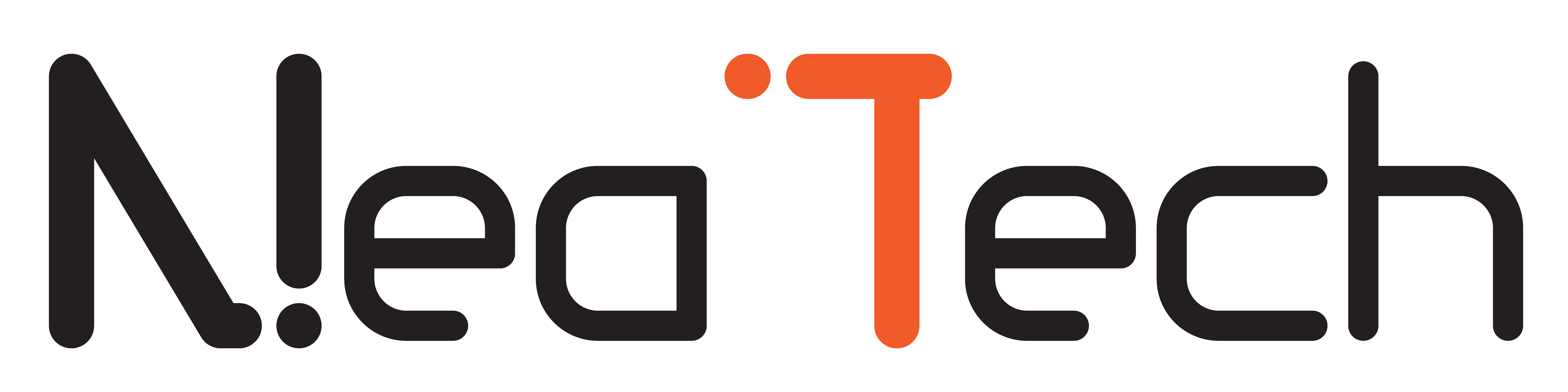Esta guia te servirá para agregar mods a tu servidor de project zomboid.
Los pasos a seguir son los siguientes:
- Accede al panel de control de tu servidor y detenlo. Es importante que no esté en ejecución durante el proceso de instalación de los mods.
- Abre el archivo ".ini" de tu partida, que se encuentra en la ruta especificada en la guía de primer inicio. Puedes usar un editor de texto como Notepad o Notepad++ para abrirlo si te conectaste por SFTP o el editor del panel si entraste mediante el panel web.
- Busca la línea que dice "WorkshopItems=" y escribe los IDs de los artículos de workshop que desees agregar, separados por comas. Puedes encontrar los IDs de los mods en la página de Steam Workshop de Project Zomboid. Si deseas agregar varios mods, asegúrate de no dejar espacios entre los IDs.
- Luego, busca la línea que dice "Mods=" y agrega los IDs de los mods que desees incluir, separados por comas. Al igual que en el paso anterior, asegúrate de no dejar espacios entre los IDs.
- Guarda los cambios en el archivo ".ini".
- Inicia tu servidor y comprueba si los mods se han instalado correctamente. Puedes verificarlo en la consola del servidor.
Ahora, si deseas agregar un nuevo mapa a tu servidor, los pasos a seguir son los siguientes:
- Accede al panel de control de tu servidor y detenlo.
- Abre el archivo ".ini" de tu partida, tal como lo hiciste para agregar mods.
- Busca el valor "map folder" del mapa que deseas agregar. Este valor normalmente se encuentra en la página de descarga del mapa o en el pie de página del taller de Steam.
- Busca la línea que dice "Map=" y escribe el valor que encontraste en el paso anterior.
- Guarda los cambios en el archivo ".ini".
- Inicia tu servidor y comprueba si el nuevo mapa se ha agregado correctamente.
Hay algunas aclaraciones importantes que debemos informar sobre la instalación de mods en Project Zomboid:
-
Es importante tener en cuenta que la instalación de mods puede afectar la estabilidad y el rendimiento de tu servidor. Asegúrate de elegir mods de confianza y asegúrate de que sean compatibles con la versión de Project Zomboid que estás utilizando. Además, no te recomendamos agregar demasiados mods al mismo tiempo, ya que esto puede provocar problemas de compatibilidad y ralentizar el rendimiento del servidor.
-
Al instalar mods en tu servidor, debes asegurarte de que todos los jugadores que se unan a él tengan los mismos mods instalados en su versión de Project Zomboid. De lo contrario, es posible que algunos jugadores experimenten problemas para conectarse al servidor o incluso se les impida unirse debido a la falta de compatibilidad de los mods.
-
Si tienes problemas para agregar mods a tu servidor o si el servidor no arranca después de instalar los mods, te recomendamos que revises la consola del servidor en busca de errores. Es posible que algunos mods no estén instalados correctamente o que se estén produciendo errores de compatibilidad. En caso de duda, es mejor desinstalar los mods problemáticos e intentar agregarlos de nuevo después de verificar su compatibilidad y configuración.
Esperamos que esta información detallada te ayude a agregar mods y mapas a tu servidor de Project Zomboid de manera efectiva. ¡Que disfrutes del juego!